삼성 갤럭시 휴대전화 갤러리 사진 이미지 좌우 반전 동영상 회전 방법
삼성 갤럭시 휴대전화로 사진이나 동영상을 촬영하고 나면 갤러리 앱에서 확인할 수 있습니다.
촬영 시 화면을 기울이거나 필요에 따라 촬영된 사진이나 동영상을 회전하거나 좌우 반전을 하기도 하는데요.
별도의 앱 설치없이 핸드폰에서 할 수 있습니다.
그러면 방법을 알아보겠습니다.
1. 사진 회전 하기
갤러리 앱을 선택해서 실행합니다.

갤러리 화면이 나오면 회전할 사진을 선택합니다.

화면 하단에 여러 아이콘이 보이는데요. 편집하기 위해 연필 모양 아이콘을 선택합니다.

편집 모드로 변경하면 사진을 편집할 수 있는 여러 기능 등이 보입니다.
화면을 회전하기 위해 첫 번째 회전 아이콘을 눌러주세요

사진이 시계 반대 방향으로 회전합니다.
회전 아이콘을 누를 때마다 회전합니다.
이제 우측 상단[저장]을 눌러주시면 파일이 저장됩니다.

2. 좌우 반전하기
회전과 반전은 다른데요. 카메라 촬영 후 좌우를 변경할 때 사용합니다.
연필 모양 편집 아이콘을 누르고 편집 상태에서 <|> 모양의 편집 아이콘을 눌러주세요

사진 좌우가 변경되어 반전됩니다.
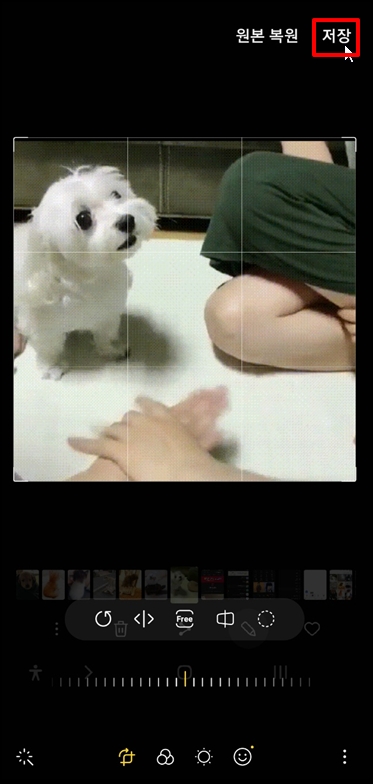
3. 동영상 회전
동영상도 회전할 수 있는데요. 회전할 동영상을 선택 후
연필 모양의 편집 아이콘을 눌러주세요

편집 화면으로 이동하는데요
회전 아이콘을 눌러주세요. 동영상 화면이 시계 반대 방향으로 회전합니다.

동영상이 회전하면 상단 [다른 파일로 저장]을 눌러 파일을 저장합니다.
동영상 좌우 반전은 디바이스에 따라 다른데요
지원하는 단말에서는 편집 모드에서 좌우 반전 아이콘을 누르시면 됩니다.

삼성 갤럭시 휴대전화 갤러리 사진 이미지 좌우 반전 동영상 회전 방법을 알아보았습니다.